16 sposobów na zatrzymanie automatycznego wstrzymywania YouTube: proste rozwiązania zapewniające płynne przesyłanie strumieniowe
Opublikowany: 2024-01-11Wyobraź sobie, że oglądasz film w YouTube, który niespodziewanie się zatrzymuje. Może to być frustrujące, a częste przerwy takie jak ta mogą zaburzyć koncentrację i zepsuć nastrój. Wstrzymywanie filmów w YouTube to najczęstszy problem, z którym boryka się wielu użytkowników. Może być tego kilka przyczyn: słabe połączenie internetowe, problemy z samą aplikacją YouTube, inne procesy niektórych aplikacji na Twoim urządzeniu zakłócające odtwarzanie YouTube i nie tylko. Dobra wiadomość jest taka, że możesz szybko rozwiązać te problemy, korzystając z prostych technik rozwiązywania problemów.
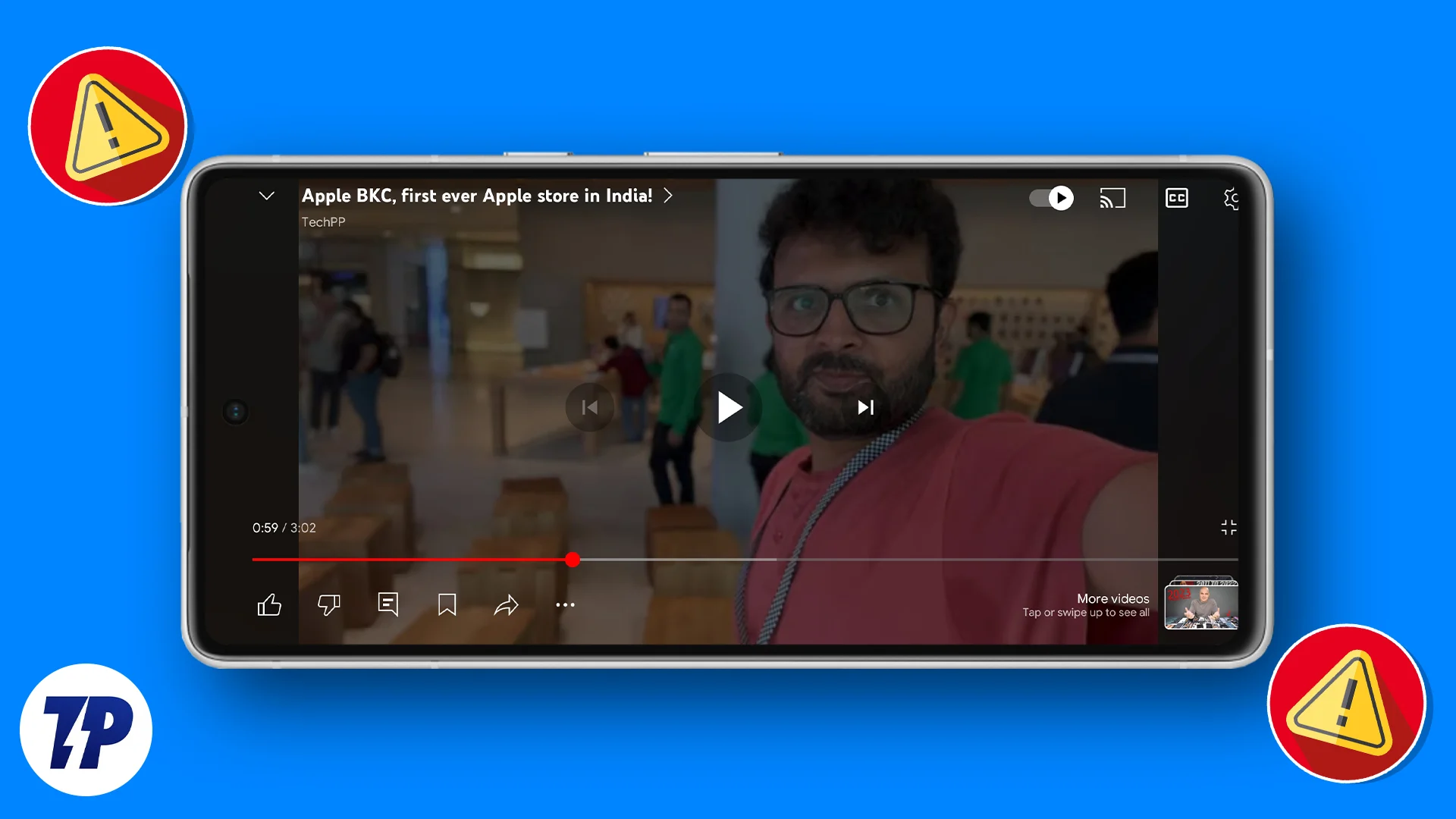
W tym przewodniku poznasz różne techniki rozwiązywania problemów, które pozwolą rozwiązać ten problem. Podamy Ci proste i łatwe do wykonania kroki, które możesz wykonać, aby szybko rozwiązać problem i ponownie cieszyć się odtwarzaniem z YouTube.
Spis treści
Jak zatrzymać automatyczne wstrzymywanie filmów w YouTube
Sprawdź swoje połączenie z internetem
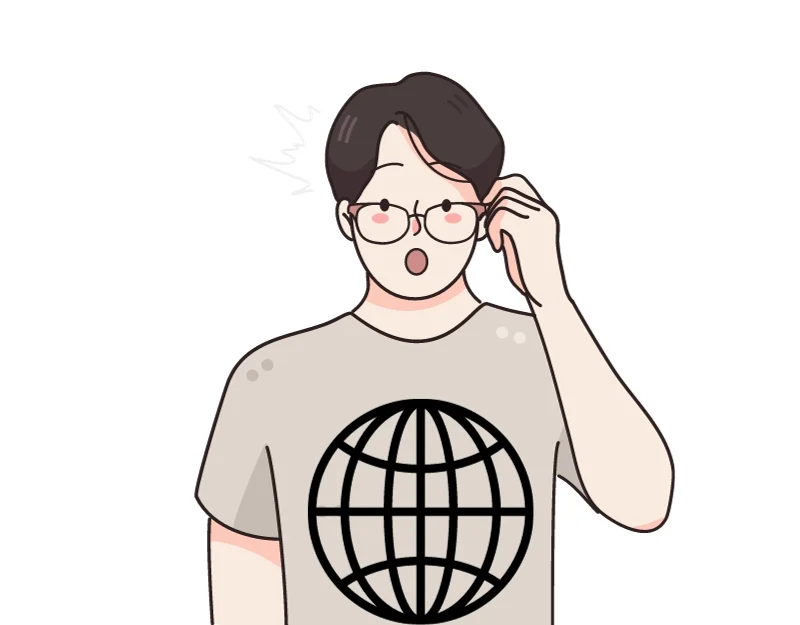
Problemy z połączeniem internetowym są najczęstszą przyczyną częstego wstrzymywania filmów w YouTube. Jeśli Twoje połączenie internetowe jest słabe, niestabilne lub zbyt wolne, wideo zostanie wstrzymane, aby załadować więcej treści. Może to być szczególnie zauważalne, jeśli oglądasz filmy w wysokiej rozdzielczości, które wymagają dużej ilości danych, a Twój film w YouTube jest wstrzymywany i buforowany.
Aby rozwiązać ten problem, najpierw sprawdź połączenie internetowe na swoim smartfonie. Jeśli korzystasz z komórkowej transmisji danych, sprawdź, czy siła sygnału jest dobra. Czasami wystarczy wyłączyć i ponownie włączyć połączenie, żeby je poprawić. Jeśli te kroki nie pomogą, spróbuj zmniejszyć jakość wideo w YouTube. Filmy o niższej jakości zużywają mniej danych i mogą być przesyłane płynniej przy wolniejszych połączeniach.
Wyłącz Oszczędzanie danych i Ograniczanie danych w YouTube
Tryb oszczędzania danych na Twoim urządzeniu może powodować wstrzymywanie odtwarzania filmów w YouTube. Po włączeniu trybu oszczędzania danych próbuje on zmniejszyć i ograniczyć zużycie danych przez aplikacje. Może to spowodować, że filmy nie będą odtwarzane lub zostaną zablokowane. Sprawdź także, czy nie ograniczyłeś danych w tle w YouTube; może to również mieć wpływ na odtwarzanie wideo, szczególnie w trybie obrazu w obrazie (PiP) lub jeśli próbujesz odtwarzać filmy w tle. 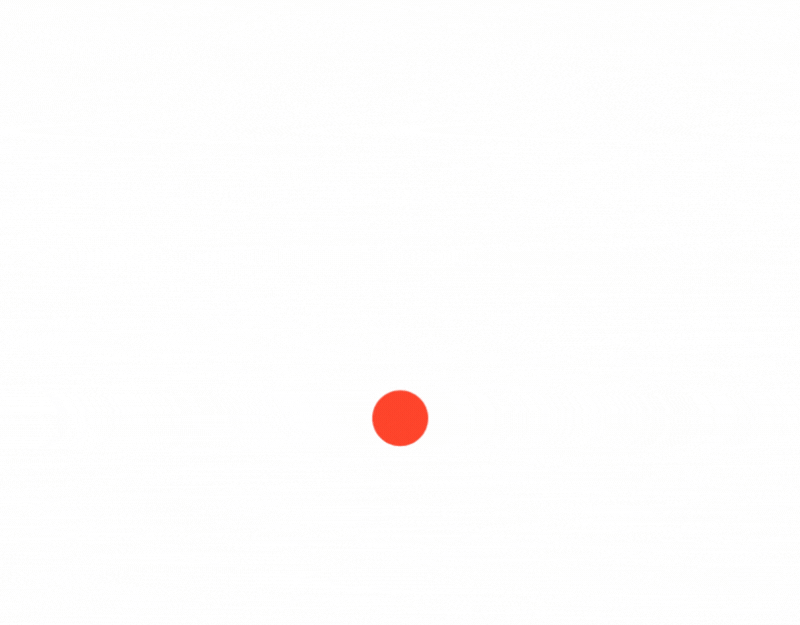
Jak wyłączyć Oszczędzanie danych na Androidzie
- Otwórz Ustawienia na swoim smartfonie z Androidem
- Kliknij Sieć i połączenie , a następnie dotknij Oszczędzanie danych (Może się to różnić w zależności od wersji Androida i marki, której używasz. Możesz skorzystać z wyszukiwania, aby znaleźć ustawienia oszczędzania danych w swoim smartfonie)
- Zwiększ limit oszczędzania danych lub wyłącz go, aby przerwać działanie.
- W ten sam sposób usuń wykorzystanie danych w tle dla YouTube.
- Otwórz Ustawienia na swoim urządzeniu z Androidem. Przejdź do opcji Wykorzystanie danych . Stuknij w Wykorzystanie danych, aby zobaczyć statystyki zużycia danych dla różnych aplikacji.
- Wybierz YouTube i Włącz dane w tle dla tej aplikacji, jeśli jest wyłączona. (Ponownie kroki mogą się nieznacznie różnić w zależności od wersji Androida i rodzaju marki, której używasz).
Jak wyłączyć ustawienia oszczędzania danych w iOS
- Otwórz Ustawienia na swoim iPhonie i kliknij usługę mobilną.
- Stuknij w opcje danych mobilnych i stuknij w Tryb danych.
- Ustaw opcję Standard lub Zezwól na więcej danych w sieci 5G.
- Aby nie ograniczać wykorzystania danych w tle . Przejdź do Ustawień na swoim iPhonie i dotknij YouTube
- Kliknij opcję Odśwież aplikację w tle i włącz opcję Odświeżanie aplikacji w tle
Sprawdź status serwera YouTube
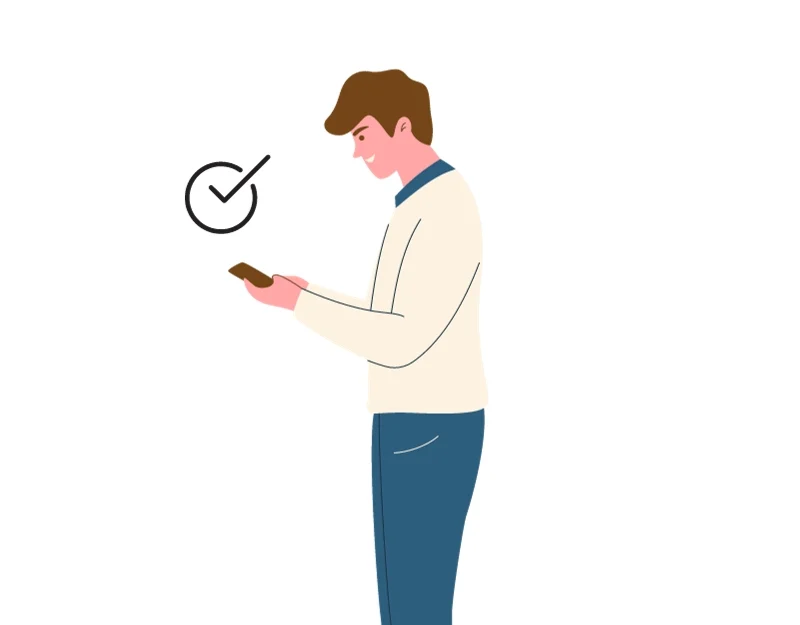
Awarie serwerów to kolejny powód, dla którego filmy w YouTube mogą się wstrzymywać. Jeśli serwery YouTube nie działają lub występują problemy, filmy YouTube mogą często się psuć, buforować lub w ogóle nie być ładowane. Aby rozwiązać ten problem, sprawdź, czy YouTube jest offline dla wszystkich, czy tylko dla Ciebie. Możesz to zrobić odwiedzając strony takie jak Downdetector, które raportują stan różnych usług online. Jeśli jest to powszechny problem, jako użytkownik niewiele możesz zrobić. Poczekaj, aż YouTube rozwiąże problem.
Odłącz wiele urządzeń Bluetooth
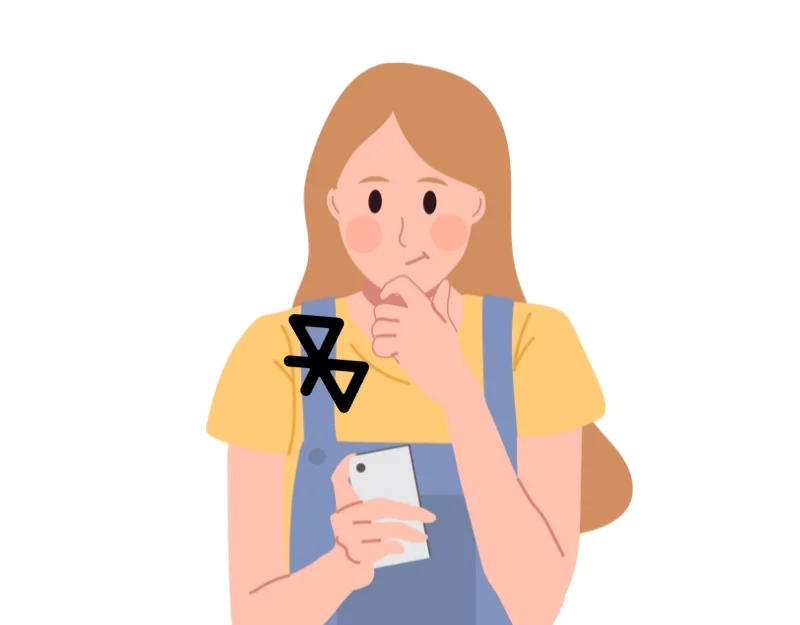
Odłącz urządzenia Bluetooth. Jeśli podłączone są słuchawki lub głośniki Bluetooth, YouTube może automatycznie wstrzymywać filmy. Aby tego uniknąć, wyłącz tymczasowo Bluetooth w swoim urządzeniu lub odłącz urządzenie Bluetooth w ustawieniach swojego urządzenia.
Spróbuj zamknąć inne aplikacje i karty
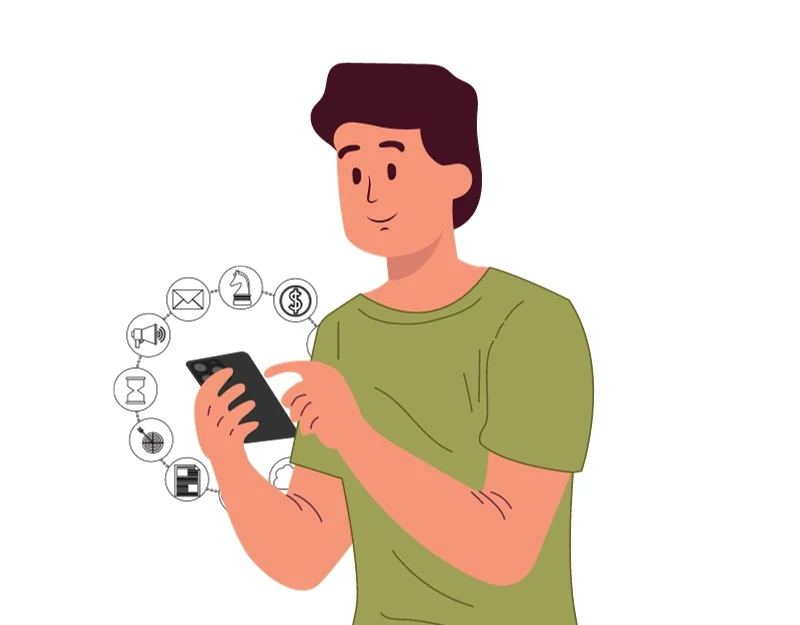
Czasami inne aplikacje lub procesy działające w tle na Twoim urządzeniu mogą automatycznie wstrzymywać filmy z YouTube. Na przykład YouTube może automatycznie wstrzymywać odtwarzanie, jeśli w tle działa inna aplikacja odtwarzająca dźwięk lub wideo. Jeśli korzystasz z YouTube w przeglądarce z otwartymi wieloma kartami, niektóre witryny mogą również wstrzymywać odtwarzanie YouTube w tle. Zamknij wszystkie niepotrzebne aplikacje lub karty na smartfonie, aby uniknąć tego problemu. Jeśli korzystasz z przeglądarki, sprawdź wszystkie karty odtwarzające multimedia i zamknij je.
Wyłącz programy blokujące reklamy
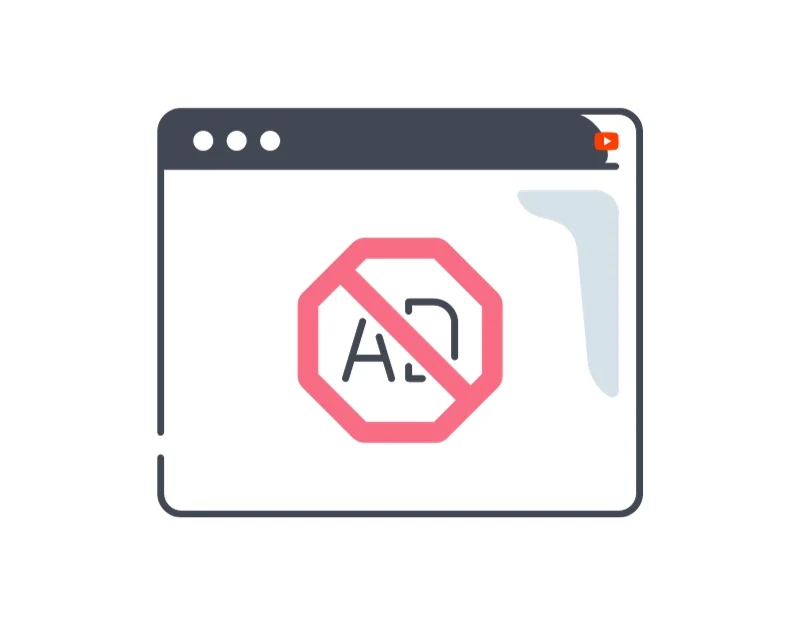
Innym powodem wymienianym przez większość użytkowników są zakłócenia spowodowane blokowaniem reklam. YouTube zaczął przeciwdziałać blokerom reklam, co powoduje automatyczne wstrzymywanie filmów lub brak ich odtwarzania w przeglądarce. Jest to stały problem z YouTube i blokerami reklam. Aby to naprawić, wyłącz blokadę reklam w YouTube. Jeśli nadal chcesz korzystać z YouTube z blokadą reklam, możesz skorzystać z alternatywnych narzędzi do blokowania reklam, takich jak Ghostery lub AdGuard. Możesz także skorzystać z innych platform, takich jak Newpipe, które oferują wrażenia podobne do YouTube bez reklam.
Jak wyłączyć blokadę reklam na swoim urządzeniu:
Adblockery są zwykle używane w formie rozszerzeń. Możesz wyłączyć rozszerzenie lub dodać stronę YouTube do białej listy, aby umożliwić wyświetlanie reklam. Możesz wykonać poniższe kroki, aby wyłączyć rozszerzenie blokujące reklamy w swojej przeglądarce.
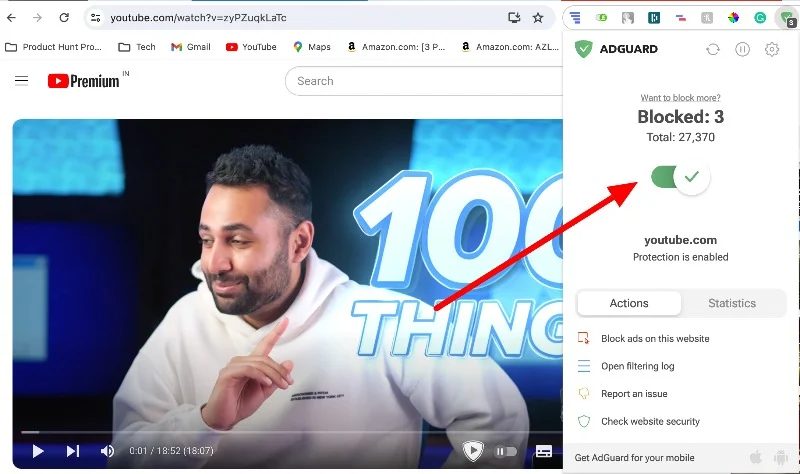
Aby dodać YouTube do białej listy, kliknij rozszerzenie blokujące reklamy i wyłącz ochronę. Większość programów blokujących reklamy oferuje możliwość aktywacji i dezaktywacji ochrony.
Wyłącz rozszerzenia przeglądarki
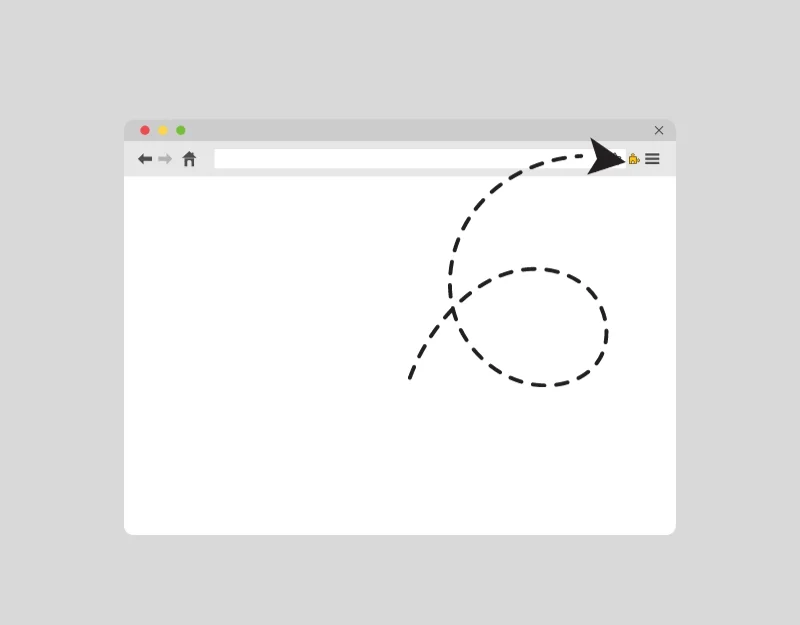
Wyłącz rozszerzenia, jeśli Twoje filmy z YouTube często wstrzymują się na komputerze. Czasami rozszerzenie przeglądarki może nieoczekiwanie zakłócać odtwarzanie YouTube i wstrzymywać filmy. Możesz wyłączyć wszystkie rozszerzenia na raz lub wyłączyć je indywidualnie, aby znaleźć to, które powoduje problem. Tutaj dowiesz się jak wyłączyć rozszerzenia w najpopularniejszych przeglądarkach internetowych.
Przeglądarka Chrome:
- Otwórz przeglądarkę Google Chrome i kliknij te trzy kropki w prawym górnym rogu, aby otworzyć menu.
- Przejdź do Rozszerzeń , a następnie do „Zarządzaj rozszerzeniami”.
- Wyłącz każde rozszerzenie i napraw problem.
Mozilla Firefox:
- Kliknij przycisk menu w prawym górnym rogu.
- Wybierz „ Dodatki i motywy. I odinstaluj rozszerzenia.
Microsoft Edge:
- Kliknij przycisk Rozszerzenia na pasku narzędzi.
- Wybierz opcję Zarządzaj rozszerzeniami , a następnie wyłącz rozszerzenia.
Spróbuj wyczyścić pamięć podręczną przeglądarki

Czasami problemy z pamięcią podręczną przeglądarki lub aplikacji mogą również powodować wstrzymywanie filmów w YouTube. Pamięć podręczna jest niezbędna do szybszego ładowania stron internetowych lub aplikacji. Jednak z biegiem czasu ta pamięć podręczna może stać się zaśmiecona lub przestarzała i powodować problemy, takie jak przerwy w odtwarzaniu wideo w serwisie YouTube.
Aby to naprawić, wyczyść pamięć podręczną przeglądarki lub aplikacji na swoim urządzeniu. Aby wyczyścić pamięć podręczną aplikacji YouTube, naciśnij aplikację, kliknij informacje o aplikacji, przejdź do opcji Pamięć i usuń dane z pamięci podręcznej. Aby wyczyścić pamięć podręczną przeglądarki, przejdź do menu ustawień i znajdź opcję wyczyszczenia danych przeglądarki, w tym pamięci podręcznej. Oto szczegółowe kroki:
Jak wyczyścić pamięć podręczną przeglądarki
- Otwórz przeglądarkę Chrome i wybierz ikonę menu Chrome (trzy pionowe kropki) w prawym górnym rogu.
- Kliknij Ustawienia.
- Kliknij zakładkę Prywatność i bezpieczeństwo i kliknij Wyczyść dane przeglądania
- Alternatywnie naciśnij Ctrl + Shift + Delete, aby otworzyć okno „Wyczyść dane przeglądania” lub wpisz chrome://settings/clearBrowserData w pasku adresu.
Jak wyczyścić pamięć podręczną aplikacji YouTube na Androidzie i iPhonie

- Otwórz Ustawienia na swoim Androidzie.
- Przewiń do opcji Aplikacje lub Menedżer aplikacji (może się to różnić w zależności od urządzenia).
- Znajdź i wybierz aplikację YouTube.
- Stuknij w Pamięć i kliknij opcję Wyczyść pamięć podręczną. Stuknij w nią, aby wyczyścić pamięć podręczną aplikacji.
Dla iphone:
- W Ustawieniach na swoim iPhonie
- Stuknij w Ogólne.
- Następnie wybierz Pamięć iPhone'a. Wybierz aplikację YouTube, aby wyczyścić pamięć podręczną.
- W ustawieniach aplikacji znajdziesz różne szczegółowe informacje na jej temat, w tym jej rozmiar i sposób użycia. Kliknij aplikację Offload , aby wyczyścić pamięć podręczną.
Zmień przeglądarkę
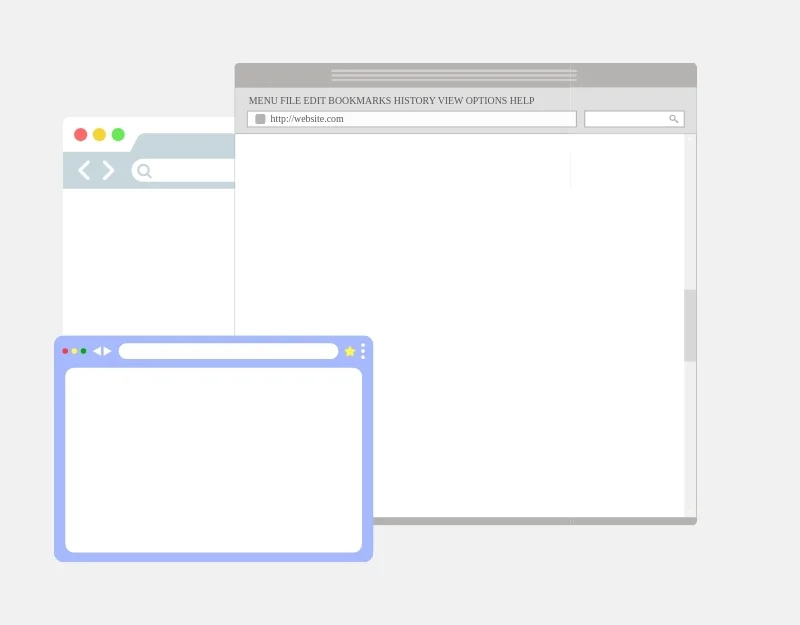
Problemy z przeglądarką mogą również powodować automatyczne wstrzymywanie filmów w serwisie YouTube. Na przykład użytkownicy przeglądarki Vivaldi zgłaszali problemy polegające na wstrzymywaniu filmów z YouTube już po jednej sekundzie odtwarzania po aktualizacji. Jeśli masz ten sam problem z przeglądarką, zaktualizuj przeglądarkę do najnowszej wersji, aby rozwiązać ten problem. Jeśli problem będzie się powtarzał, użyj innej przeglądarki do czasu rozwiązania problemu w preferowanej przeglądarce.
Jak zaktualizować przeglądarkę:
- Podajemy kroki dla Google. Możesz wykonać podobne kroki w innych przeglądarkach.
- Otwórz Google Chrome i kliknij te trzy małe kropki w prawym górnym rogu przeglądarki Chrome.
- Najedź kursorem na Pomoc i kliknij Informacje o przeglądarce Google Chrome.
- Następnie Chrome sprawdzi, czy są dostępne jakieś aktualizacje. Jeśli tak, rozpocznie się ich pobieranie od razu.
- Po pobraniu aktualizacji kliknij Uruchom ponownie , aby zainstalować nową wersję przeglądarki Google Chrome.
- Możesz wykonać podobne kroki dla Microsoft Edge.
Sprawdź pamięć swojego urządzenia
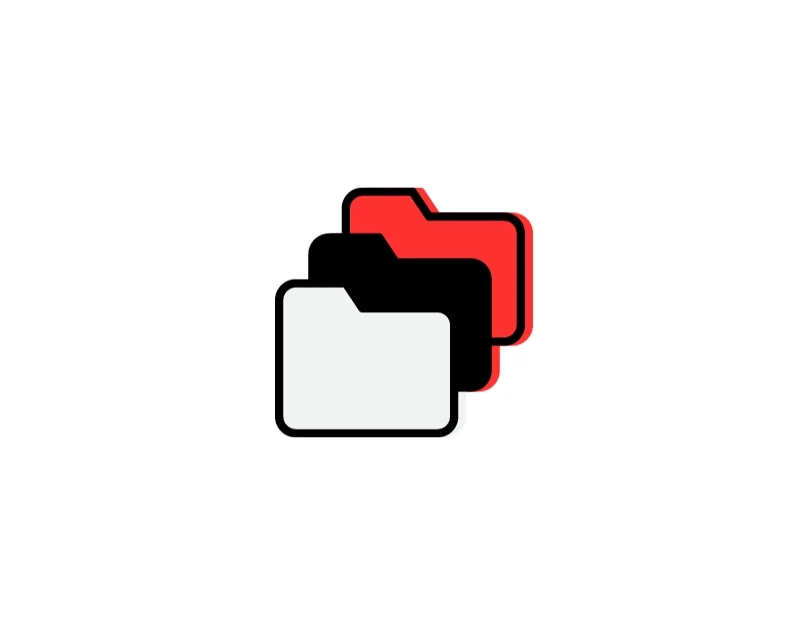
Sprawdź pozostałą przestrzeń dyskową na swoim urządzeniu. YouTube może automatycznie wstrzymywać filmy w aplikacji YouTube, gdy na urządzeniu zabraknie miejsca. Aby mieć pewność, że Twoje urządzenie działa sprawnie. Upewnij się, że masz co najmniej 10-15% zalecanego wolnego miejsca na swoim urządzeniu. Jeśli zaczyna brakować miejsca na urządzeniu, możesz zwolnić miejsce za pomocą aplikacji do usuwania śmieci, takich jak Google Files.
Jak wyczyścić pamięć na Androidzie i iPhonie
- Pobierz i zainstaluj aplikację Files by Google na swoim smartfonie z Androidem. W przypadku iPhone'a wykonaj poniższe czynności.
- Na dolnym pasku nawigacyjnym przejdź do zakładki Oczyszczanie.
- Teraz zobaczysz różne sekcje, takie jak czyszczenie niepotrzebnych plików, duże pliki, usuwanie nieużywanych aplikacji i wiele innych.
- W zależności od preferencji przejdź do dowolnej sekcji i wyczyść niepotrzebne pliki ze swojego smartfona.
- Do czyszczenia niepotrzebnych plików w aplikacji na iPhone'a możesz używać alternatywnych aplikacji, takich jak Cleaner na iPhone'a i Smart Cleaner.
- Możesz także ręcznie usunąć niepotrzebne pliki, przechodząc do ustawień na iPhonie. Otwórz Ustawienia> Ogólne> Pamięć iPhone'a. Tutaj możesz zarządzać pamięcią na swoim iPhonie. Wybierz aplikację i usuń niepotrzebny plik.
Wymuś zamknięcie i ponowne uruchomienie aplikacji YouTube
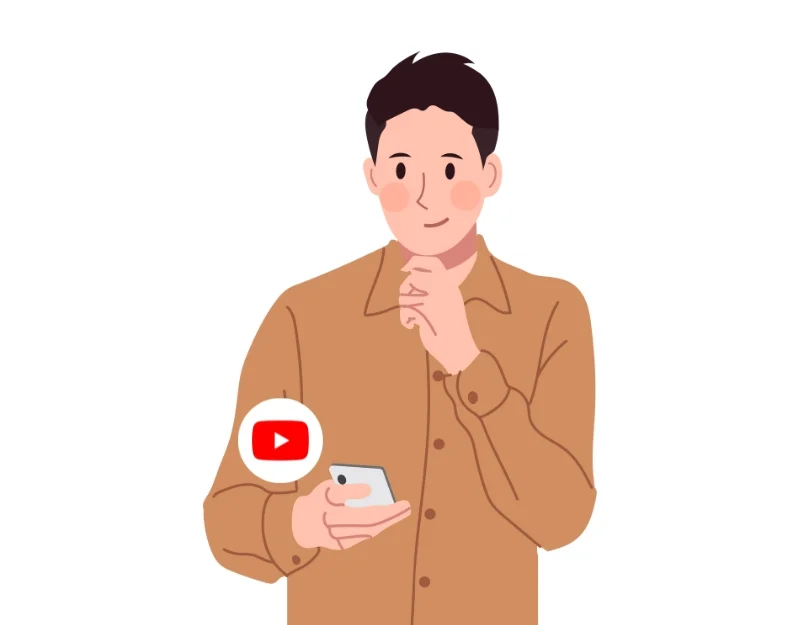
Jeśli odtwarzanie filmu w YouTube nagle się zatrzyma, może to oznaczać problem z aplikacją YouTube. Aby to naprawić, zamknij aplikację YouTube na swoim smartfonie. Przejdź do ostatnich i przesuń w górę aplikację, którą chcesz usunąć, aby wymusić zamknięcie i ponowne uruchomienie aplikacji Youtube. Jeśli problem będzie się powtarzał, spróbuj ponownie uruchomić urządzenie. Spowoduje to zatrzymanie wszystkich uruchomionych procesów na Twoim urządzeniu i problem z wstrzymanymi filmami z YouTube może zostać rozwiązany.
Android:
- Otwórz smartfon i znajdź aplikację Youtube.
- Naciśnij długo aplikację i kliknij przycisk I.
- W sekcji Informacje o aplikacji kliknij przycisk Wymuś zatrzymanie, aby zatrzymać działanie aplikacji. Różni się to nieznacznie w zależności od marki smartfona, ale tekst Force Stop jest zwykle taki sam.
iOS:
- Nie ma bezpośredniej opcji wymuszenia zatrzymania aplikacji na iOS.
- Możesz zamknąć lub wymusić zatrzymanie uruchomionych aplikacji, przesuwając je z ekranu Ostatnie.
Zaktualizuj aplikację YouTube
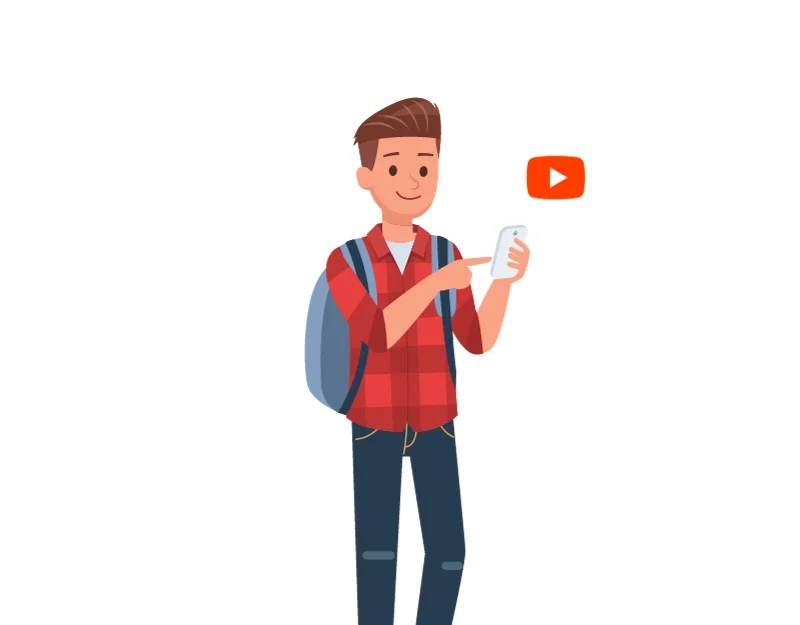
Awarie aplikacji YouTube mogą czasami powodować wstrzymanie odtwarzania filmów. Dzieje się tak z różnych powodów, np. nieaktualnych wersji aplikacji, tymczasowych błędów oprogramowania lub konfliktów wersji między aplikacją YouTube a systemem operacyjnym Twojego urządzenia. Aby rozwiązać ten problem, zaktualizuj aplikację YouTube na swoim urządzeniu. Możesz odwiedzić Apple App Store, jeśli używasz urządzenia z systemem iOS lub Google Play Store, jeśli używasz urządzenia z systemem Android i zaktualizować aplikację do najnowszej wersji.
Wyłącz przerwę w YouTube
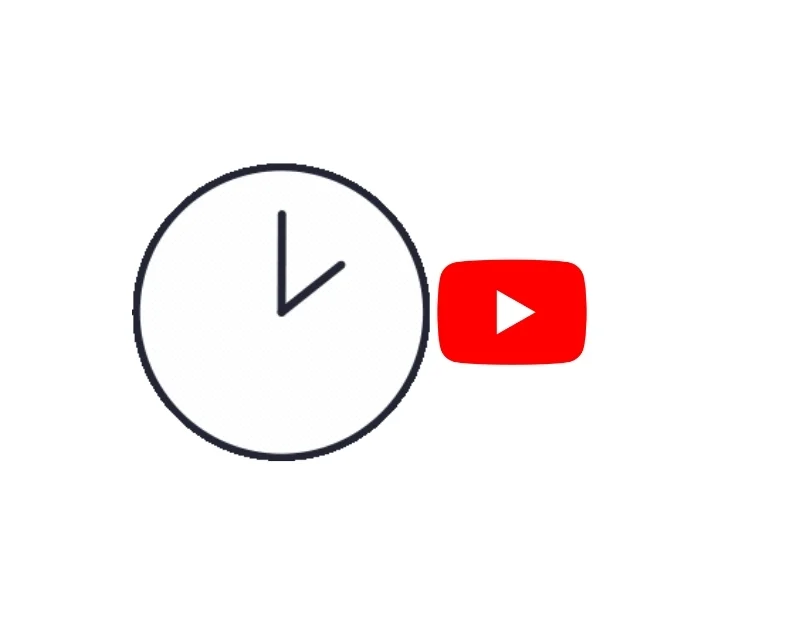
YouTube Break przypomina o konieczności zrobienia sobie przerwy w oglądaniu filmów po upływie określonego czasu. Możesz to ustawić w ustawieniach aplikacji YouTube. Po osiągnięciu limitu YouTube wyśle Ci przypomnienie o upływie czasu i automatycznie wstrzyma odtwarzanie filmu w YouTube. Wyłącz funkcje YouTube Break lub zwiększ czas przerwy, aby rozwiązać ten problem.
Jak wyłączyć funkcję YouTube Break:
- Otwórz aplikację YouTube na swoim Androidzie lub iPhonie.
- Stuknij ikonę swojego profilu . znajduje się w górnym rogu ekranu
- Kliknij ikonę Ustawienia w prawym górnym rogu ekranu.
- W menu Ustawienia kliknij Ogólne.
- Znajdź opcję Przypomnij mi, żebym zrobił sobie przerwę . Wyłącz przełącznik, jest włączony.
- Działa to zarówno na Androidzie, jak i na iPhonie.
Problemy z kontem Google
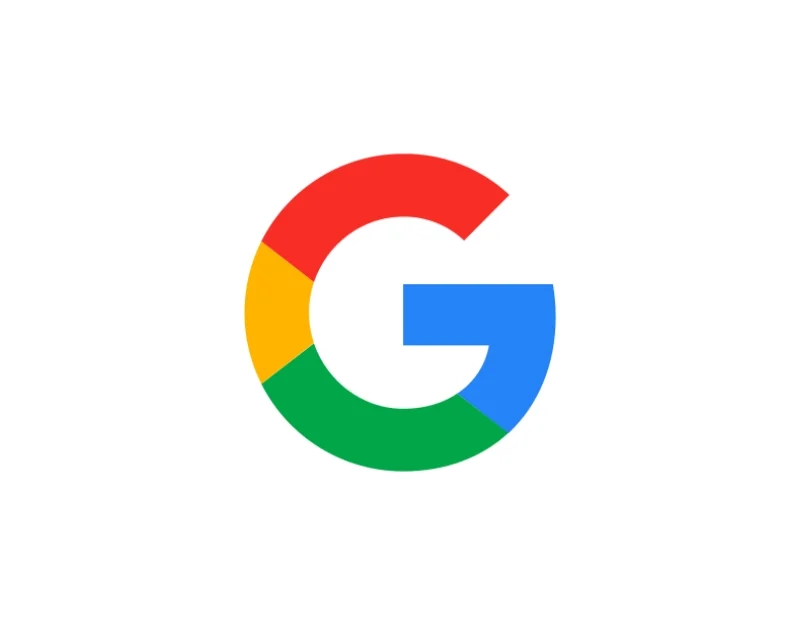
Jeśli Twoje konto Google połączone z YouTube ma problemy z synchronizacją, może to zakłócać różne usługi, w tym odtwarzanie wideo w YouTube. Aby uniknąć tego problemu, należy najpierw sprawdzić ustawienia swojego konta Google. Upewnij się, że wszystkie informacje są aktualne i prawidłowe oraz że synchronizacja jest aktywowana. Jeśli masz problemy z kontem Google, spróbuj wylogować się z konta Google, a następnie zalogować się ponownie. Może to rozwiązać problemy z synchronizacją.
Sprawdź kompatybilność urządzenia
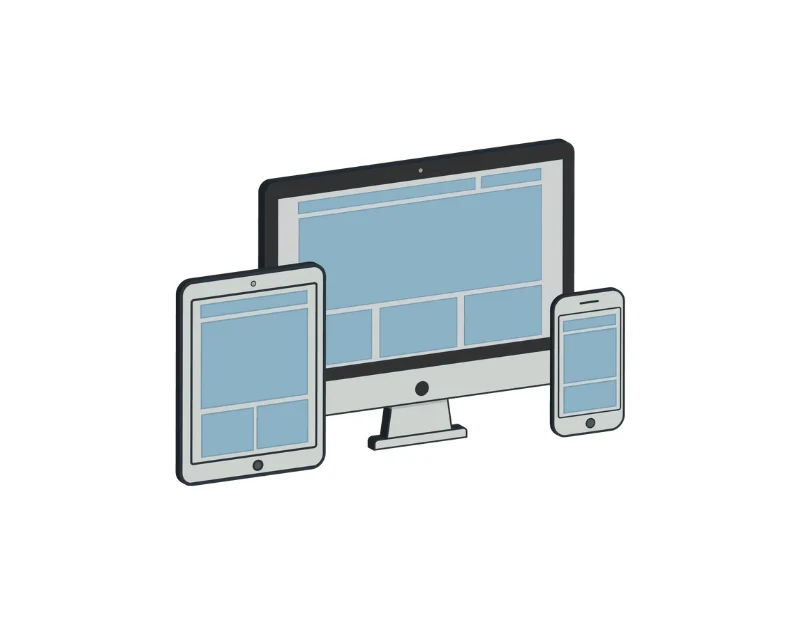
Sprawdź kompatybilność urządzenia z aplikacją YouTube. Czasami Twoje urządzenie może nie być w pełni kompatybilne z najnowszą wersją aplikacji YouTube lub jej funkcjami. Aby rozwiązać ten problem, sprawdź, czy system operacyjny Twojego urządzenia jest aktualny. Usuń bieżącą aplikację YouTube ze swojego urządzenia i pobierz ją z oficjalnego sklepu z aplikacjami.
Wyłącz powiadomienia
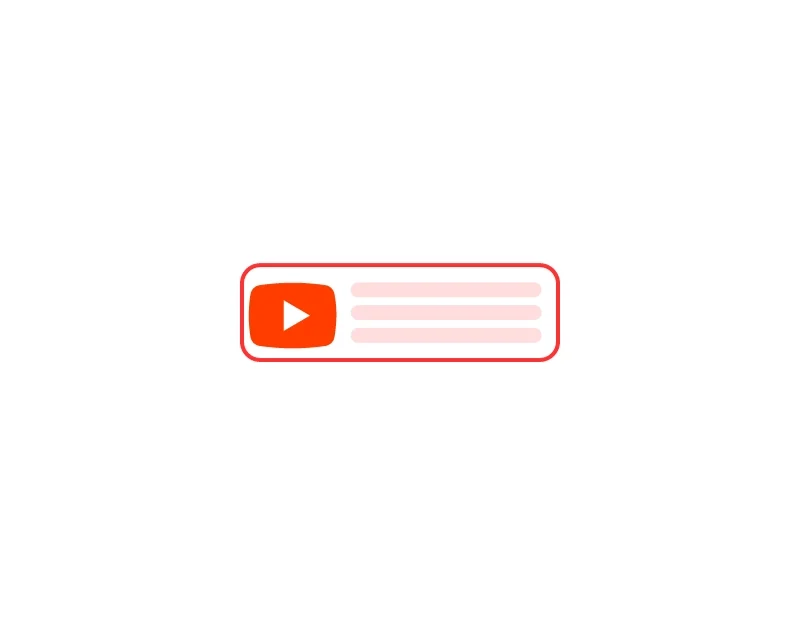
Powiadomienia na urządzeniu mogą powodować automatyczne wstrzymywanie filmów w YouTube. Powiadomienie może przerwać oglądany film w YouTube. Aby tego uniknąć, możesz wyłączyć powiadomienia lub ustawić urządzenie w tryb Nie przeszkadzać podczas oglądania filmów na YouTube.
Twój kompletny przewodnik po nieprzerwanej przyjemności oglądania filmów
YouTube jest najczęściej używaną platformą, a automatyczne wstrzymywanie filmów może frustrować użytkowników. Możesz szybko rozwiązać te problemy, korzystając z prostych technik rozwiązywania problemów wymienionych powyżej. Mam nadzieję, że ten przewodnik okaże się pomocny. Aby uniknąć tego problemu w tej funkcji, upewnij się, że podczas oglądania filmów masz stabilne połączenie internetowe, zaktualizuj aplikację YouTube do najnowszej wersji i od czasu do czasu wyczyść pamięć podręczną aplikacji YouTube. Blokuj urządzenia Bluetooth, gdy nie są używane. Mam nadzieję, że ten przewodnik okazał się pomocny. Jeśli nadal masz problem, napisz komentarz poniżej.
Często zadawane pytania dotyczące rozwiązywania problemu z wstrzymywaniem YouTube
1. Dlaczego YouTube nieoczekiwanie wstrzymuje moje filmy?
Jeśli YouTube nieoczekiwanie wstrzymuje Twoje filmy, może być kilka przyczyn. Może to oznaczać wolne lub niestabilne połączenie internetowe, problemy z aplikacją YouTube, takie jak usterki lub nieaktualne wersje, a nawet problemy ze zgodnością lub ustawieniami urządzenia.
2. Czy moje połączenie internetowe może powodować wstrzymywanie filmów w YouTube?
Tak, Twoje połączenie internetowe może powodować wstrzymywanie filmów w YouTube. Jeśli Twoje połączenie internetowe jest wolne lub stale się zrywa, ładowanie wideo będzie utrudnione, co spowoduje przerwy. Możesz spróbować poprawić sygnał Wi-Fi, korzystając z połączenia przewodowego, a nawet obniżyć jakość wideo w YouTube, aby uzyskać płynniejsze wrażenia.
3. Czy na YouTube są jakieś ustawienia uniemożliwiające ciągłe odtwarzanie?
Tak, na YouTube są ustawienia, które mogą zakłócać ciągłe odtwarzanie. Na przykład funkcja „Autoodtwarzanie” może uniemożliwić ciągłe odtwarzanie filmów, jeśli jest wyłączona. Ponadto, jeśli Twoje konto ma ograniczenia odtwarzania lub jest w trybie ograniczonego, może to ograniczyć ciągłe przesyłanie strumieniowe.
4. Czy wstrzymywanie YouTube jest związane z urządzeniem, którego używam?
Wstrzymanie odtwarzania YouTube może w rzeczywistości być powiązane z urządzeniem, którego używasz. Jeśli Twoje urządzenie jest starsze lub ma problemy ze zgodnością z najnowszą wersją aplikacji YouTube, strumieniowe przesyłanie filmów może nie przebiegać płynnie. Pomocne może być aktualizowanie systemu operacyjnego na urządzeniu i sprawdzanie, czy aplikacja YouTube jest z nim zgodna.
5. Jakie są długoterminowe rozwiązania zapobiegające wstrzymywaniu YouTube?
Możesz wykonać te proste kroki, aby zapobiec wstrzymywaniu YouTube w przyszłości:
- Stabilne połączenie internetowe: Upewnij się, że połączenie Wi-Fi lub połączenie danych jest stabilne. Przyczyną tych irytujących przerw jest niestabilne połączenie internetowe.
- Aktualizuj aplikację YouTube : regularnie aktualizuj aplikację YouTube i system operacyjny urządzenia. Bycie na bieżąco pomaga naprawić błędy, które mogą powodować wstrzymanie YouTube.
- Regularnie czyść pamięć podręczną: spróbuj wyczyścić pamięć podręczną w aplikacji YouTube i przeglądarce. Usuwa wszelkie tymczasowe usterki zakłócające transmisję strumieniową.
- Sprawdź aplikacje działające w tle: zamknij inne nieużywane aplikacje działające w tle.
